蓝牙耳机是现代生活中的重要配件之一,可以与多种设备连接,包括电脑。但是有时候,用户可能会在连接蓝牙耳机时遇到问题,例如不知道如何连接蓝牙耳机等。如果您正在寻找蓝牙耳机连接电脑的简单操作教程,那么您来对地方了。在本文中,我们将为您介绍一些简单易懂的步骤,让您可以轻松连接蓝牙耳机,享受音乐和通话。
解决方法:
1、点击电脑左下角的windows标志,然后点击左侧齿轮状的设置。
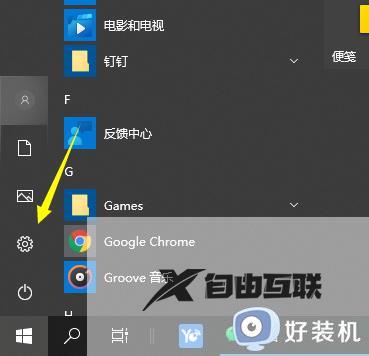
2、选择设备选项进入。
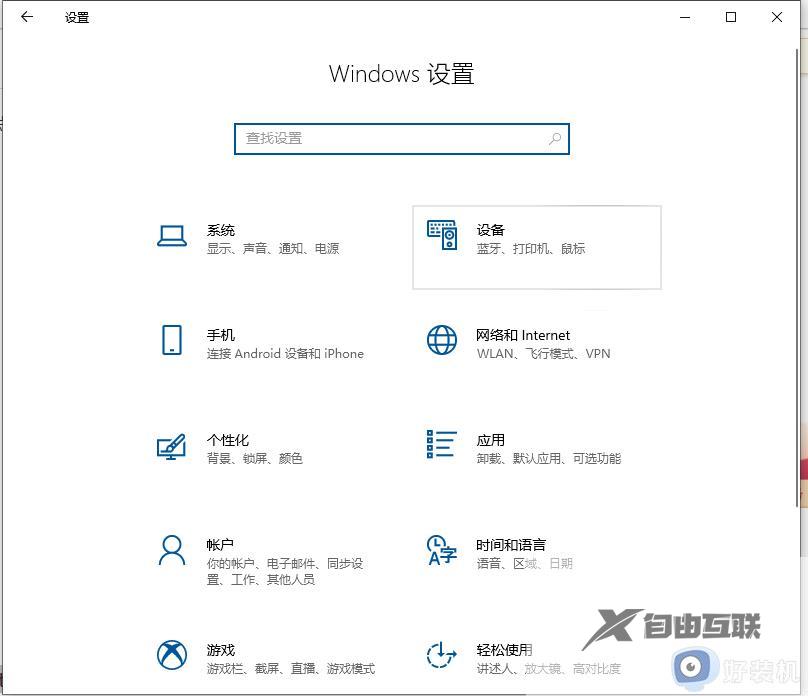
3、选择左侧设备栏中的蓝牙和其设备,点击添加蓝牙或其他设备。
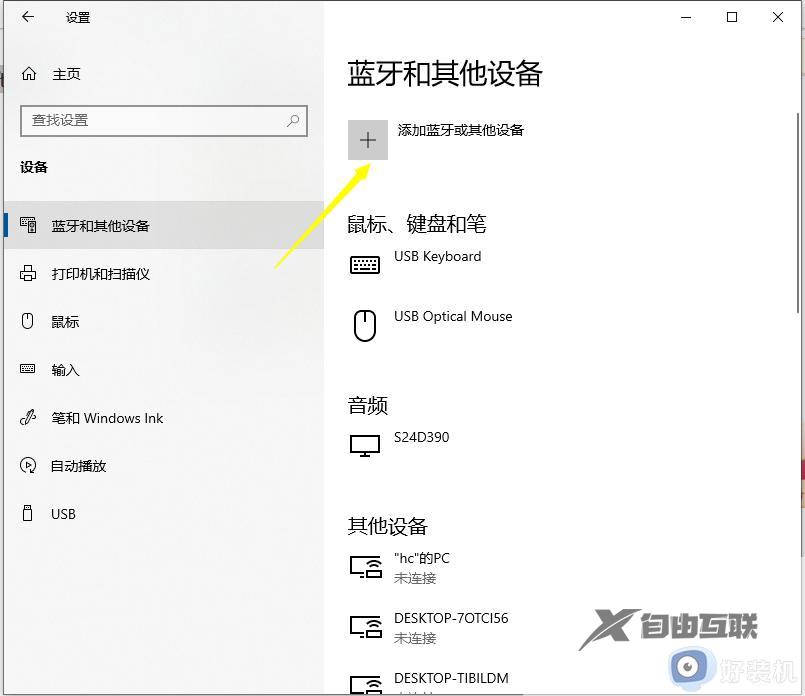
4、在弹出的添加设备选项中,点击蓝牙。
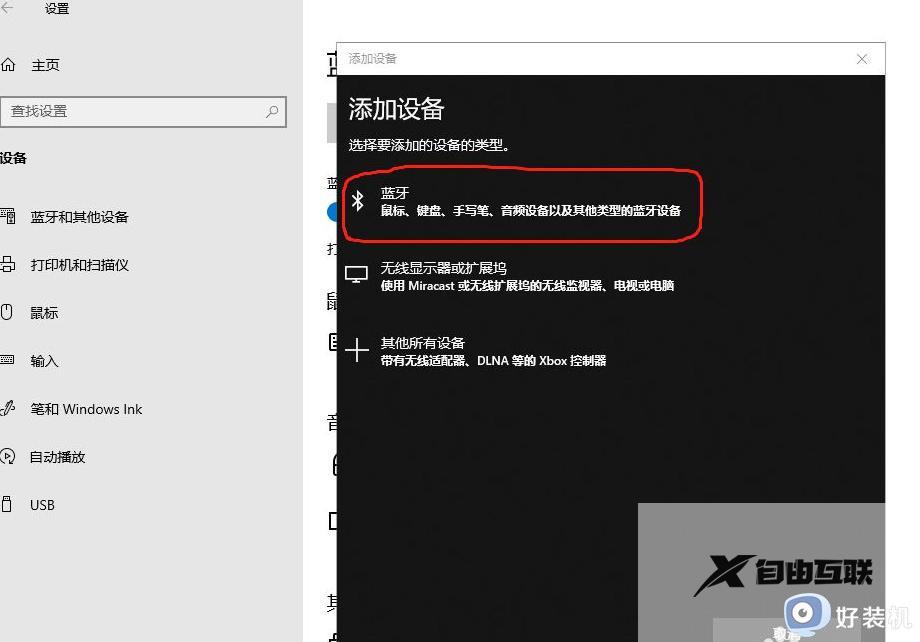
5、进入搜索过程,搜索结束后,选择自己要连接的蓝牙设备。
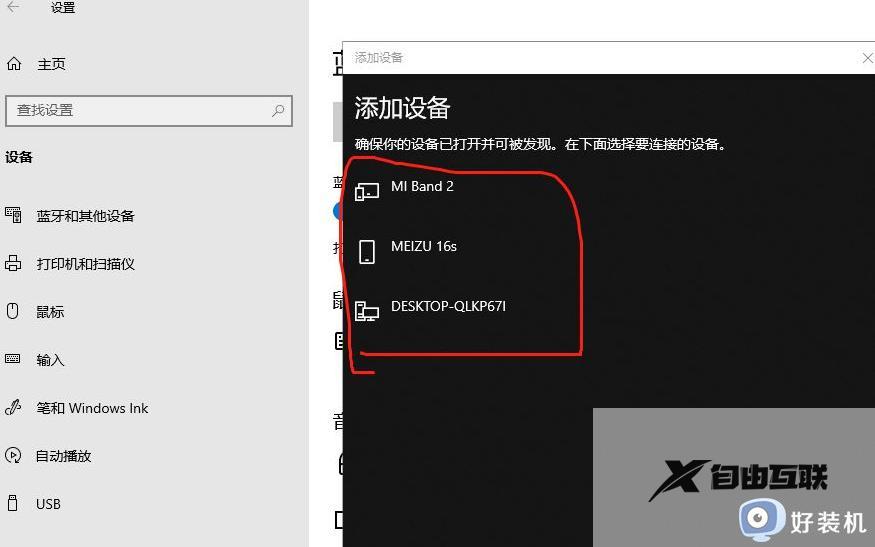
6、选中要连接的蓝牙设备后,点击连接。
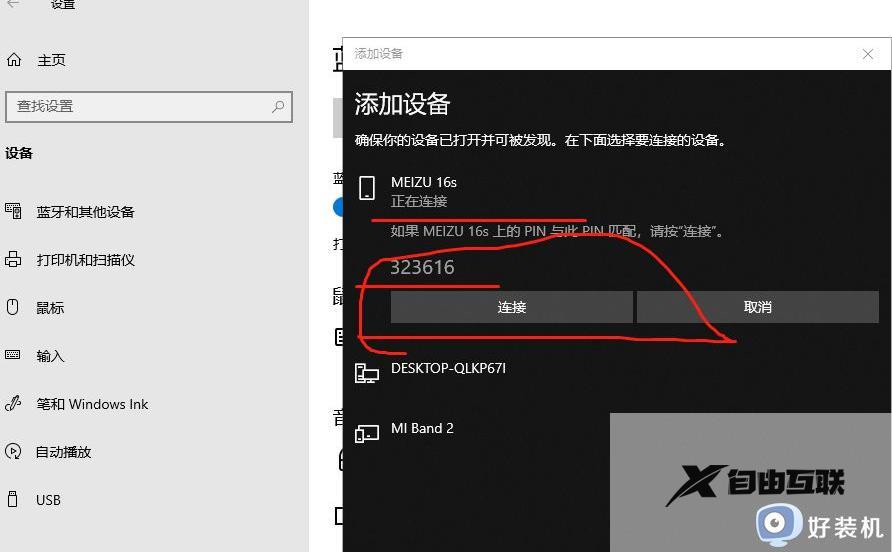
7、连接成功后,在蓝牙和其他设备页面就会显示已连接的设备,此时就可以使用蓝牙设备进行传输任务了。
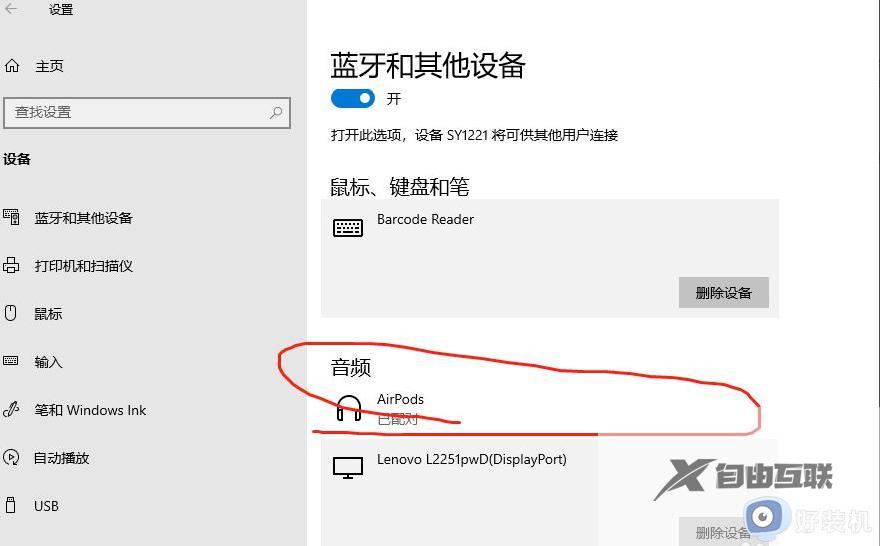
以上就是小编告诉大家的蓝牙耳机连接电脑操作设置方法的全部内容,有需要的用户就可以根据小编的步骤进行操作了,希望能够对大家有所帮助。
郑重声明:本文由网友发布,不代表盛行IT的观点,版权归原作者所有,仅为传播更多信息之目的,如有侵权请联系,我们将第一时间修改或删除,多谢。